微信升级怎么升新版本
1、点击搜索框
在苹果手机App Store的搜索页面,找到顶部的搜索框,点击它。

2、搜索微信
切换到搜索的界面之后,输入微信,接着点击页面中的搜索。

3、开始更新
进入到搜索结果的界面之后,找到微信右侧的更新并点击,即可升级到最新版本了。
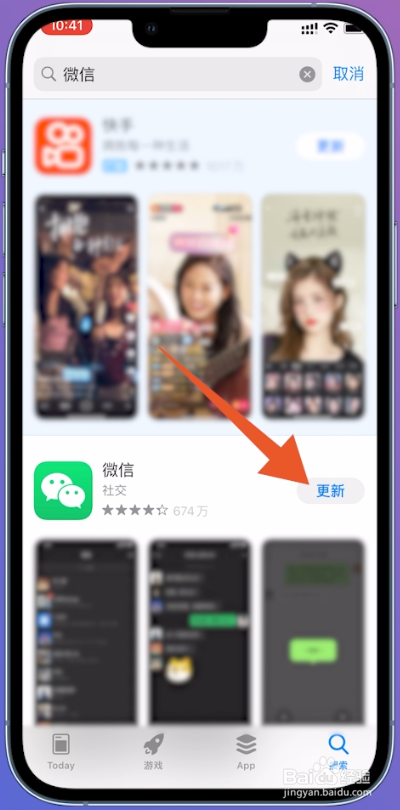
1、打开搜索框
在安卓手机应用商店的首页界面,找到上方的搜索框,点击它。

2、搜索微信
进入到搜索的页面之后,输入微信,接着点击搜索。

3、选择升级
在搜索结果的页面中,点击微信右侧的升级,即可升级到最新版本了。

1、打开设置
在微信我的页面中,通过点击下方的设置选项,进入新页面。
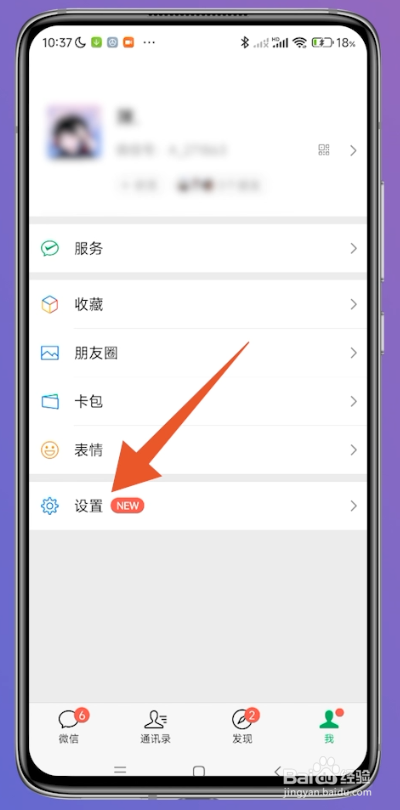
2、打开关于微信
切换到设置的界面之后,找到关于微信,点击进入。

3、选择立即更新
进入到新的页面之后,点击版本更新,再点击立即更新,即可升级到最新版本了。

1、点击三条横线
在电脑版微信的主页面,找到页面左下方的三条横线图标,点击它。
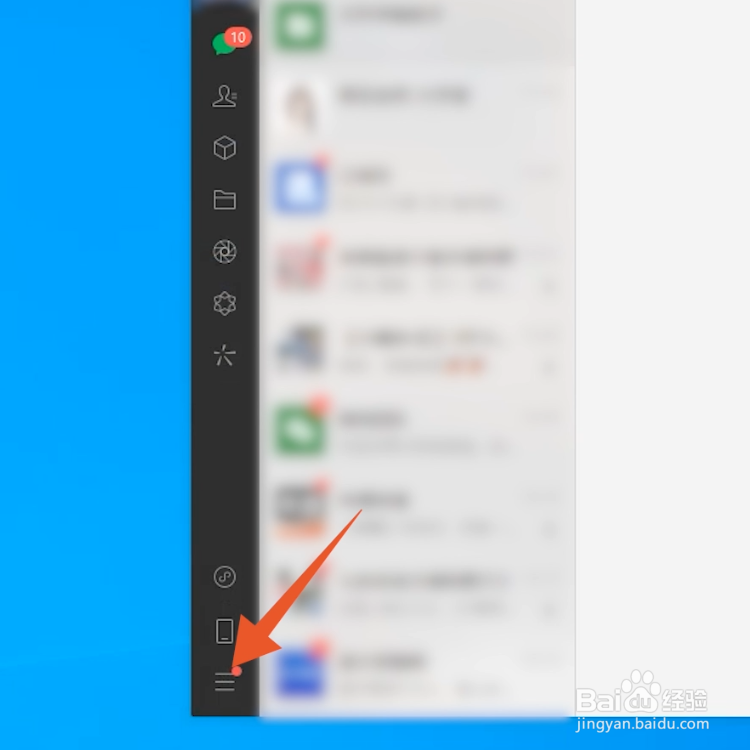
2、选择关于微信
在弹出的窗口中,点击设置,接着再点击关于微信,进入新页面。

3、选择升级版本
在新的页面中,点击升级版本,接着再次点击升级版本,即可升级到最新版本了。

声明:本网站引用、摘录或转载内容仅供网站访问者交流或参考,不代表本站立场,如存在版权或非法内容,请联系站长删除,联系邮箱:site.kefu@qq.com。